windows11怎么调出任务管理器 window11任务管理器如何打开
更新时间:2024-03-26 15:03:41作者:jkai
在数字化时代,小伙伴们越来越依赖于win11操作系统来完成各种任务。为了更好地管理系统、提高工作效率,了解并熟练使用任务管理器是非常有必要的,对此windows11怎么调出任务管理器呢?接下来小编就带着大家一起来看看window11任务管理器如何打开,快来学习一下吧。
方法如下:
方法一、快捷键(Ctrl+Shift+ESC):在Win11界面下按动快捷键Ctrl+Shift+ESC,即可一键调出任务管理器。
方法二、右键开始菜单:使用鼠标右击开始图标后,即可看到一个简易版功能列表。这里大多是和系统有关的命令,“任务管理器”也在其中。
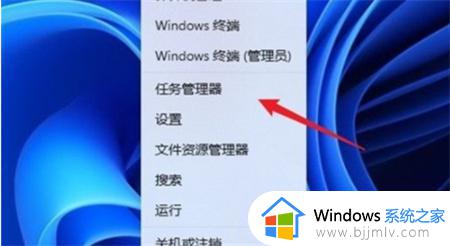
方法三、锁定界面启动:Ctrl+Alt+Del三键调出的锁定界面中启动任务管理器。
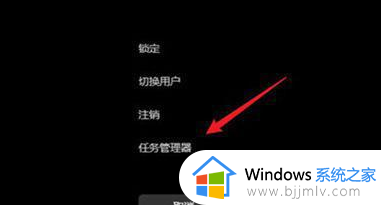
方法四、命令行启动:按下快捷键Win+R,然后输入命令“taskmgr”。
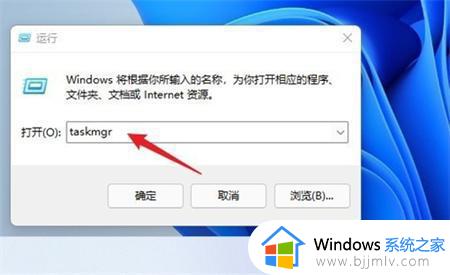
以上全部内容就是小编带给大家的window11任务管理器打开方法详细内容分享啦,小伙伴们如果你们也不知道怎么操作的话,可以参考上述的步骤进行操作。
windows11怎么调出任务管理器 window11任务管理器如何打开相关教程
- windows11怎么调出任务管理器 windows11如何打开任务管理器
- windows11任务管理器怎么打开 window11如何打开任务管理器
- window11怎么打开任务管理器 window11打开任务管理器的步骤
- w11的任务管理器怎么打开 win11任务管理器怎样调出
- windows11怎么启动任务管理器 windows11如何打开任务管理器
- windows11怎么看任务管理器 windows11任务管理器如何打开
- win11任务栏任务管理器怎么打开 win11任务栏任务管理器怎样调出
- win11系统怎么打开任务管理器 如何打开任务管理器win11
- 笔记本win11任务管理器如何打开 win11任务管理器怎么打开
- win11任务管理器打不开怎么办 win11打不开任务管理器处理方法
- win11恢复出厂设置的教程 怎么把电脑恢复出厂设置win11
- win11控制面板打开方法 win11控制面板在哪里打开
- win11开机无法登录到你的账户怎么办 win11开机无法登录账号修复方案
- win11开机怎么跳过联网设置 如何跳过win11开机联网步骤
- 怎么把win11右键改成win10 win11右键菜单改回win10的步骤
- 怎么把win11任务栏变透明 win11系统底部任务栏透明设置方法
win11系统教程推荐
- 1 怎么把win11任务栏变透明 win11系统底部任务栏透明设置方法
- 2 win11开机时间不准怎么办 win11开机时间总是不对如何解决
- 3 windows 11如何关机 win11关机教程
- 4 win11更换字体样式设置方法 win11怎么更改字体样式
- 5 win11服务器管理器怎么打开 win11如何打开服务器管理器
- 6 0x00000040共享打印机win11怎么办 win11共享打印机错误0x00000040如何处理
- 7 win11桌面假死鼠标能动怎么办 win11桌面假死无响应鼠标能动怎么解决
- 8 win11录屏按钮是灰色的怎么办 win11录屏功能开始录制灰色解决方法
- 9 华硕电脑怎么分盘win11 win11华硕电脑分盘教程
- 10 win11开机任务栏卡死怎么办 win11开机任务栏卡住处理方法
win11系统推荐
- 1 番茄花园ghost win11 64位标准专业版下载v2024.07
- 2 深度技术ghost win11 64位中文免激活版下载v2024.06
- 3 深度技术ghost win11 64位稳定专业版下载v2024.06
- 4 番茄花园ghost win11 64位正式免激活版下载v2024.05
- 5 技术员联盟ghost win11 64位中文正式版下载v2024.05
- 6 系统之家ghost win11 64位最新家庭版下载v2024.04
- 7 ghost windows11 64位专业版原版下载v2024.04
- 8 惠普笔记本电脑ghost win11 64位专业永久激活版下载v2024.04
- 9 技术员联盟ghost win11 64位官方纯净版下载v2024.03
- 10 萝卜家园ghost win11 64位官方正式版下载v2024.03